Windows 10作为微软发布的最后一个独立Windows版本,而镜像是一种文件存储形式,可以把许多文件做成一个镜像文件,与GHOST等程序放在一个盘里用GHOST等软件打开后,性能稳定的win10系统是很受用户欢迎的系统之定,使用量占全球第二,下面,小编给大家介绍win10镜像的安装步骤。
很多用户想尝试体验win10系统,但由于新系统的稳定性和兼容性有待考证,因此不想将原有的系统直接删除掉而换成win10系统,安装方法非常多,比如在线升级、硬盘解压安装、制作启动U盘安装等等,最近有用户下载win10镜像文件,那么win10要怎样安装呢?下面,小编给大家分享安装win10镜像的经验。
win10镜像怎么安装
获取windows 10 ISO安装镜像,正版用户可前往微软社区获取windows 10 Technical Preview Build安装镜像,其他用户可前往MSDN I tell you-操作系统- Windows-Technical Preview Build获取X86或X64的系统镜像安装文件,请根据你的内存容量进行位数选择。
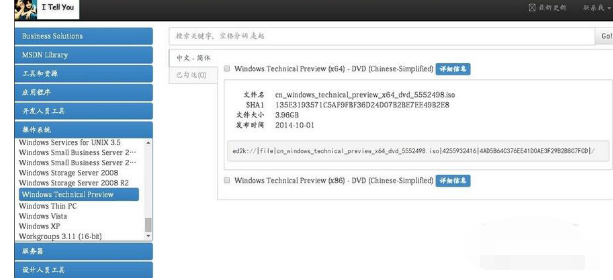
安装系统电脑图解1
然后将iso镜像文件解压,也可以安装虚拟光驱工具,加载ISO镜像文件。
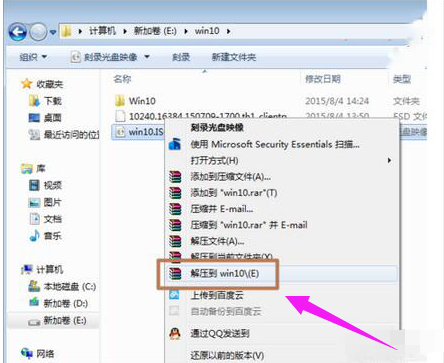
安装镜像电脑图解2
注意:如果下载的是官方ESD文件,需要首先将ESD文件转换成ISO镜像文件才能安装。
进入Win10安装目录,双击执行setup.exe安装文件。
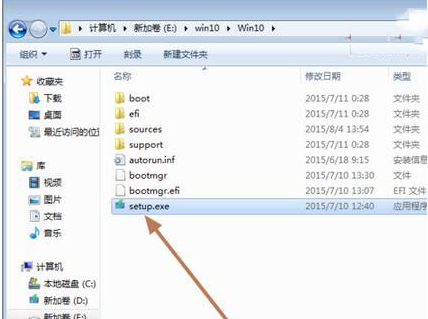
win10电脑图解3
进入Windows10安装界面,选择不是现在,点击下一步。
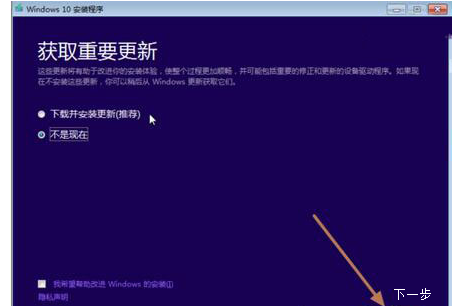
win10电脑图解4
接受许可条款。
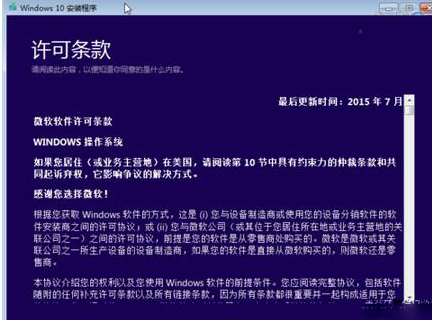
win10电脑图解5
升级安装选项设置,需要保留原系统哪些内容和设置。
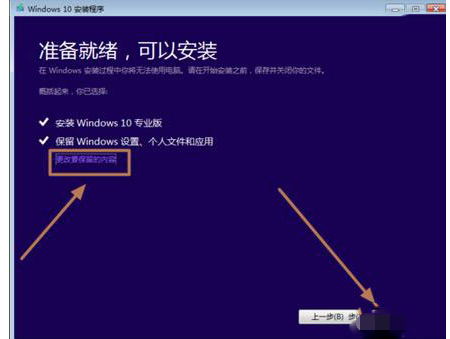
镜像电脑图解6
然后进入安装过程,并重启进入安装文件复制、配置。
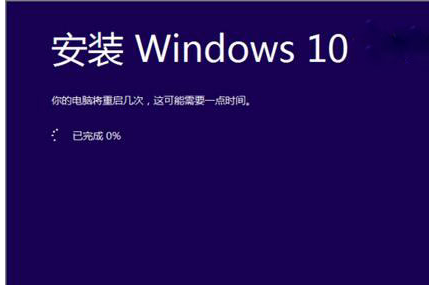
win10电脑图解7
耐心等待升级过程后,直到完成即可。
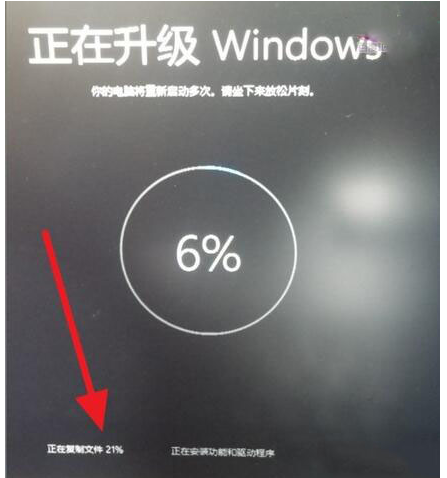
win10电脑图解8
以上就是win10镜像的安装流程。